怎样自制一寸两寸的照片 自制一寸两寸的照片的方法
时间:2017-07-04 来源:互联网 浏览量:
今天给大家带来怎样自制一寸两寸的照片,自制一寸两寸的照片的方法,让您轻松解决问题。
我们大家在入职的时候,都需要填写大量的表办证,那么自然会用到很多的照片。对于懒人来说,去照相馆排队拍照显然是是很麻烦的,照片不够了该怎么办呢?现在与大家一起分享下用美图秀秀完成自制电子版的一寸两寸照片具体方法如下:
1首先,我们要打开电脑,然后在电脑桌面上准备好一张照片及需要在电脑上安装美图秀秀的软件
 2
2然后通过美图秀秀打开欲加工的照片(下面主要以一寸照片为例),1寸照片=2.5CM*3.5CM
 3
3我们在美图秀秀的左侧工具栏,点击裁剪旋转按钮,然后选择裁剪,点击下拉框中的证件照,然后选择标准1寸/1R,选择确定即可
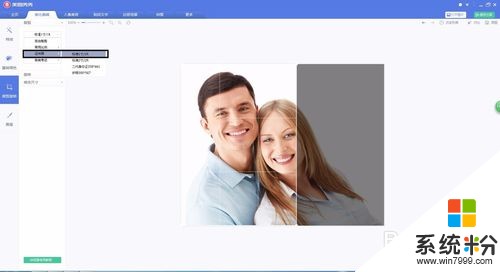 4
4这样我们就完成了单张电子证件照的制作,然后将其保存在桌面,已备使用
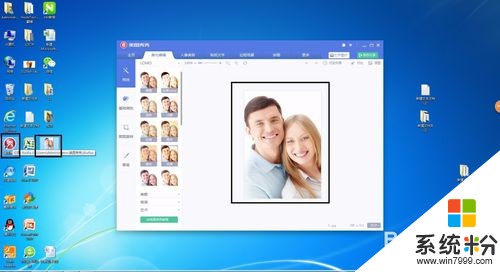 5
5然后我们美图秀秀的上面的“拼图”,点击后选择自由拼图,自定义背景选择“白色”然后添加图片
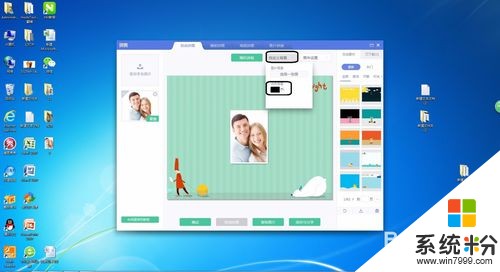 6
6然后选择右侧的添加多张图片,我们再一次性添加7张图片,并对图片进行排版。点击保存即可完成

以上就是怎样自制一寸两寸的照片,自制一寸两寸的照片的方法教程,希望本文中能帮您解决问题。
我要分享:
电脑软件热门教程
- 1 拯救者标志灯怎么开 拯救者logo灯怎么打开
- 2 微信存储空间在哪里,微信存储空间如何查看清理。 微信存储空间在哪里,微信存储空间查看清理的方法。
- 3 笔记本电脑固态硬盘无法识别 笔记本插入SSD固态硬盘后无法识别硬盘
- 4电脑内存条如何装 电脑内存条装的方法有哪些
- 5手机花屏如何解决 手机花屏的解决办法
- 6如何查找ie临时文件夹。 查找ie临时文件夹的方法。
- 7组装机怎么装系统,组装机装系统教程
- 8修复Excel受损文件方法 怎么修复Excel受损文件
- 9本PE核心文件未成功加载 联想B40怎样重做系统 本PE核心文件未成功加载 联想B40重做系统的方法有哪些
- 10开机密码遗忘了怎么办 看看电脑高手如何帮你找回
